8+ Cara Mengatasi “Sayangnya ASUS Launcher Telah Berhenti” di HP ASUS
Dianisa.com –Mengatasi “Sayangnya ASUS Launcher Telah Berhenti” di HP ASUS. Masalah Launcher terhenti memang sering di alami oleh para pengguna Android, salah satunya adalah ASUS ZenFone. Hal semacam ini bisa terjadi pada beberapa seri ASUS ZenFone, seri 4, 5, dan 6.
Tidak menutup kemungkinan bisa terjadi pada seri lainnya juga. Penyebab utama bisa bermacam – macam, mungkin karena virus, Penumpukan File Sampah, program corrupt, dan sebagainya.
Selain itu, pesan error semacam ini juga terjadi pada perangkat lain seperti “Sayangnya, Launcher Telah Berhenti”, “Sayangnya, Launcher3 Telah Berhenti”, “Sayangnya, Peluncur Sistem Telah Berhenti”, “Sayangnya, ZenUI Launcher Telah Berhenti”, “Sayangnya, Pengaktif ZenUI Telah Berhenti”, “Maaf, OPPO Launcher Telah Berhenti”, “Peluncur BBK Telah Berhenti”, “Peluncur Tidak Merespon”, “Sayangnya, Nox Launcher Telah Berhenti”, “Unfortunately, Nox launcher has stopped”, dan pesan – pesan error lainnya.
Masalah Pada Smartphone
- Mengatasi “Sayangnya, Pesan Telah Berhenti” di HP Android
- Mengatasi “Sayangnya, Layanan Google Play Store Telah Berhenti” di HP Android
Mengatasi ASUS Launcher Telah Berhenti
Munculnya pesan error bertuliskan “Sayangnya ASUS Launcher Telah Berhenti” menjadi masalah yang memang sulit untuk di atasi.
Jika nantinya cara sederhana tidak berhasil, maka bisa mencoba Hard Reset ASUS Via Mode Recovery. Untuk lebih jelasnya, mari kita simak beberapa metodenya berikut ini.
1. Restart Smartphone
Untuk yang pertama, cobalah untuk restart smartphone ASUS anda. Hal ini sangat memungkinkan, apabila masalah hanya pada RAM Yang Penuh saja.
Namun jika nantinya masih bermasalah, cobalah metode berikutnya.
2. Hapus Cache & Data Launcher
Cara ini biasanya cukup ampuh dalam mengatasi aplikasi launcher yang bermasalah. Selain itu, metode ini akan berdampak pada tampilan antar muka smartphone ASUS Anda.
User Interface akan kembali pada posisi Default (Awal). Penghapus data akan menghilangkan data yang bersifat sementara seperti basis data, bookmark, history, file cache (sampah), password, dan lainnya.
- Masuk Pada Menu Settings » Select Apps » All » Select Zen UI Services And Power Saver » “Clear Cache” dan “Clear Data”. Setelah itu lakukan “Reboot”.
- Masuk Pada Menu Settings » Apps » Launcher » “Clear Cache” dan “Clear Data”.
3. Update OS
Selanjutnya, cobalah untuk Update OS di HP ASUS anda. Hal ini biasanya sangat optimal dalam mengatasi bugs pada Aplikasi Launcher bawaan. Selain itu, semua icon, fitur, dan optimasi akan lebih maksimal ketika update telah selesai.
Apabila dengan cara ini, masalah tetap ada, cobalah metode lain dibawah ini.
4. Unroot Smartphone
Apabila launcher di HP ASUS anda bermasalah setelah melakukan rooting, maka kemungkinan besar rooting tidak berhasil 100% dan membuat sebagian aplikasi bermasalah. Untuk mengatasinya, tentu anda harus melakukan unroot.
Adapun jika nanti masih bermasalah, maka cobalah Hard Reset. Dan apabila anda tidak pernah melakukan Rooting, maka anda bisa abaikan metode ini.
5. Factory Reset ASUS
Dan selanjutnya, cobalah untuk melakukan Factory Reset HP ASUS anda. Namun sebelum melakukannya, pastikan untuk melakukan backup pada semua data penting yang anda miliki.
Factory Reset akan mengembalikan smartphone anda ke pengaturan awal. Dan dengan ini, diharapkan masalah pada Launcher dapat normal kembali.
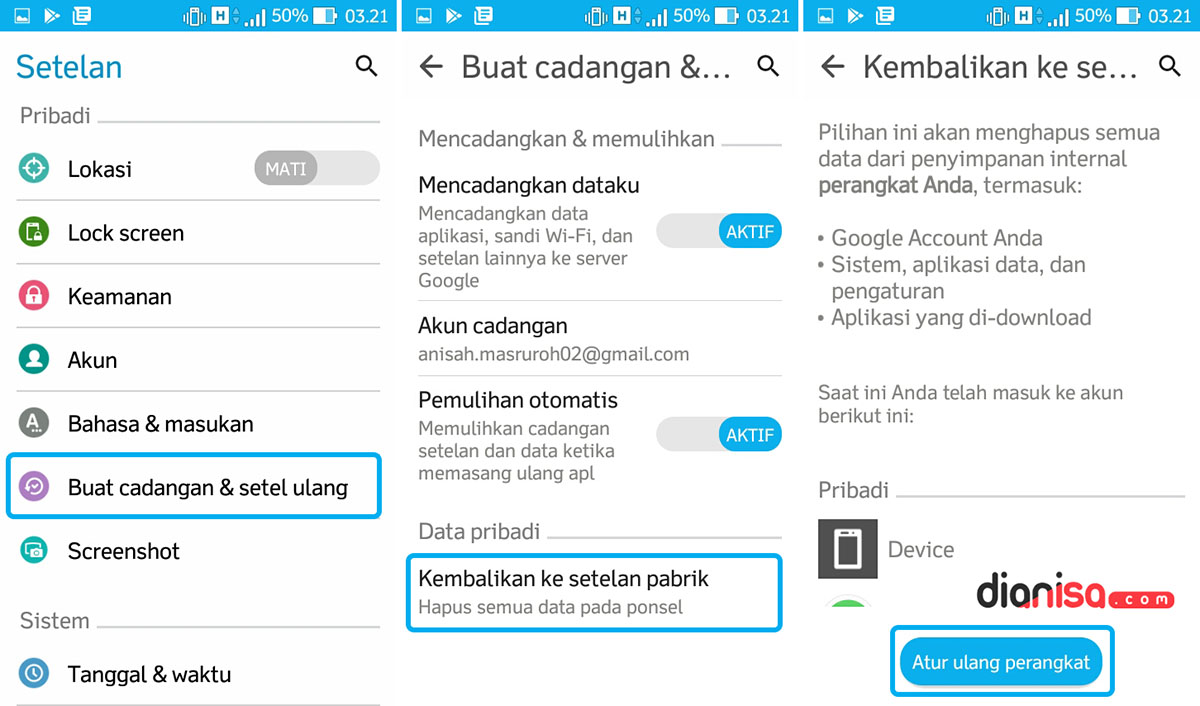
- Buka Menu Setelan / Pengaturan » Buat Cadangan & Setel Ulang » Kemudian tap “Kembali Ke Pengaturan Pabrik”.
NOTE: Metode di atas saya lakukan pada Smartphone dengan sistem operasi Android Lollipop v5.0.2. Jika anda menggunakan Smartphone seri lain, tentu bisa menyesuaikannya.
6. Hard Reset ASUS
Hal ini memang sangat beresiko, karena semua data dan aplikasi yang anda install pada memori Internal akan hilang secara total. Sebaiknya, anda backup terlebih dahulu data – data penting yang anda miliki tersebut, bisa pada laptop atau komputer.
- Langkah pertama, pastikan daya baterai dari smartphone anda mencukupi untuk melakukan Hard Reset. Minimal sediakan 50% agar Hard Reset nantinya bisa berjalan lancar dan maksimal.
- Dan untuk masuk menu Recovery Mode HP ASUS, anda bisa tekan tombol “Power + Volume Up” secara bersamaan selama beberapa saat sampai nantinya anda bisa berhasil masuk pada menu Recovery Mode ASUS.
- Untuk melakukan Hard Reset ASUS, anda bisa pilih “Wipe Data/ Factory Reset”. Lakukan konfirmasi dengan memilih “Yes – Delete All User Data”. (Gunakan tombol Power untuk memilih dan tombol Volume untuk Navigasi)
- Tunggu saja sampai proses Hard Reset/ Wipe Data selesai dan berhasil. Jika sudah, anda bisa mencoba untuk melakukan “Wipe Cache Partition” untuk membersihkan sebagian file sampah yang masih menempel.
- Lakukan reboot atau restart jika semua metode diatas sudah anda lakukan. Ikuti petunjuk berikutnya sampai anda bisa menggunakan smartphone ASUS anda kembali.
- Selesai.
7. Gunakan Launcher Lain
Selain menggunakan launcher bawaan, anda bisa gunakan launcher dari pihak ketiga. Ini bisa menjadi opsi ketika Launcher bawaan sulit untuk diperbaiki. Menariknya, biasanya launcher dari pihak ketiga terasa lebih user friendly ketimbang bawaan.
Ada banyak Aplikasi Laucher tersedia di Google Play Store secara gratis seperti Action Launcher, Nova Launcher, Apex Launcher, AIO Launcher, dan lainnya.
8. Flashing …
Dan untuk yang terakhir, anda bisa mencoba metode Flashing. Anda bisa cari tahu mengenai metode ini sesuai dengan tipe perangkat ASUS anda di Search Engine Google, YouTube, Facebook, Forum ASUS ZenTalk, dan lainnya.
Selain itu, biasanya untuk melakukan Flashing, anda membutuhkan tools tambahan, baik itu software, firmware (ROM), USB, Desktop, dan beberapa tools lainnya.
Kesimpulan,
Dengan adanya beberapa metode diatas, semoga nantinya ponsel ASUS ZenFone yang anda miliki bisa kembali pada posisi normal, tanpa ada masalah apapun.
Metode diatas dapat anda terapkan pada semua perangkat ASUS seperti pada ASUS ZenFone 2, ZenFone 3, ZenFone 4, ZenFone 5, ZenFone 6, ZenFone C, ZenFone 2 Deluxe, ZenFone 2 Laser, ZenFone 3 Ultra, ZenFone 3 Max, ZenFone Max, ZenFone Selfie, ZenFone Go, dan masih banyak lagi. Apabila ada sedikit perbedaan, maka anda tinggal menyesuaikannya saja.
Di harapkan untuk selalu Membersihkan File Sampah supaya tidak menggangu jalannya aplikasi. Selain itu, gunakan Antivirus Terbaik untuk melindungi Android anda dari file – file perusak.
Demikian ulasan singkat mengenai Cara Mengatasi “Sayangnya, ASUS Launcher Telah Berhenti” di HP ASUS, semoga bisa membantu dan bermanfaat.
Jika ada sesuatu yang ingin anda tanyakan atau sampaikan, silahkan tulis melalui kolom komentar dibawah ini. Terima kasih dan selamat mencoba!!!
Discussion | 0 Comments
*Komentar Anda akan muncul setelah disetujui
-
Berikut kami bagikan kumpulan Livery BUSSID Rosalia Indah, Rosin, JB3, JB2, varian SDD dan XHD yang…Update
-
Berikut kami bagikan kumpulan Livery BUSSID Nakula, Restu, Dreamliner, JB3, JB2, varian SDD dan XHD yang…Update
-
Berikut kami bagikan kumpulan Livery BUSSID Double Decker Racing, JB3, SHD, Eka, Haryanto, Harapan Jaya, varian…Update






